Introducción
Para utilizar el conector Abbyy, debe definir el diseño del documento que desea escanear. Para hacer eso, Abbyy proporciona una aplicación para definir los diseños.
Abbyy tiene la flexibilidad de extraer información de documentos estructurados, semiestructurados o no estructurados. El escenario más común son los documentos semiestructurados, donde tiene algunas variables estáticas, pero otras pueden cambiar, por ejemplo, una factura, donde el número de productos y la información en cada factura pueden cambiar.
Antes de empezar
Necesita tener un servidor con licencia Abbyy. Además, para comenzar a crear diseños, debe tener acceso a Abbyy FlexiLayout Studio 12
Es importante tener una muestra del documento del que desea extraer información con Abbyy.
|
Esta guía inicial le ayudará a comenzar a usar el conector Abbyy. Sin embargo, puede buscar otras opciones de capacitación en definición de documentos. Ver Entrenamiento de extracción de campo. |
Pasos para la configuración
Para configurar el diseño de su documento, siga estos pasos:
Abra FlexiLayout Studio y cree un nuevo proyecto. Este es un proyecto de diseño.
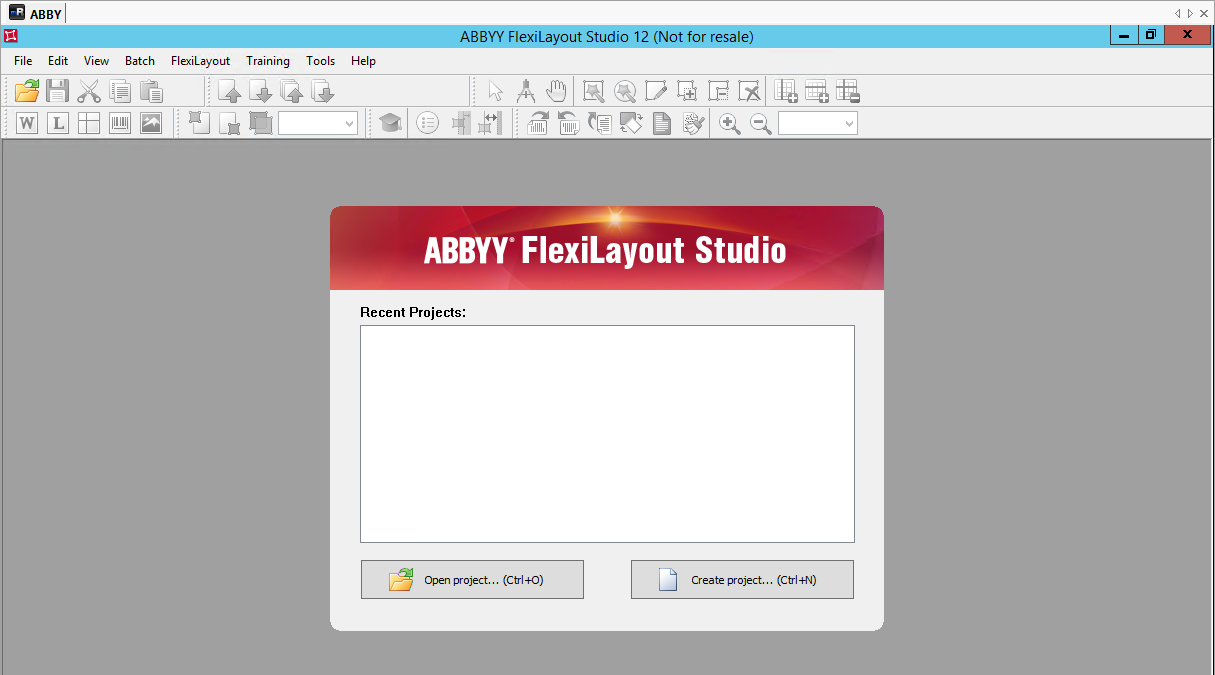
Defina propiedades generales como el nombre y el idioma. Si la plantilla del documento tiene varias páginas, puede definir el número de páginas.
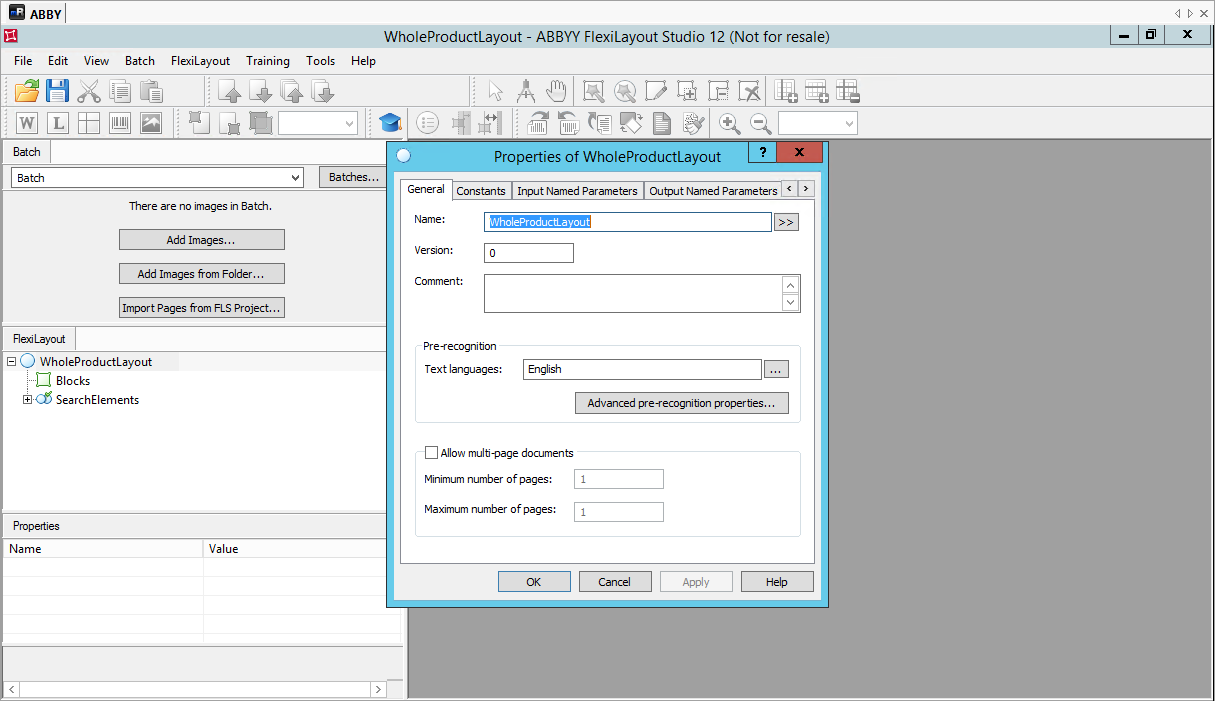
Cargue una imagen del documento o una muestra de documento en formato PDF.
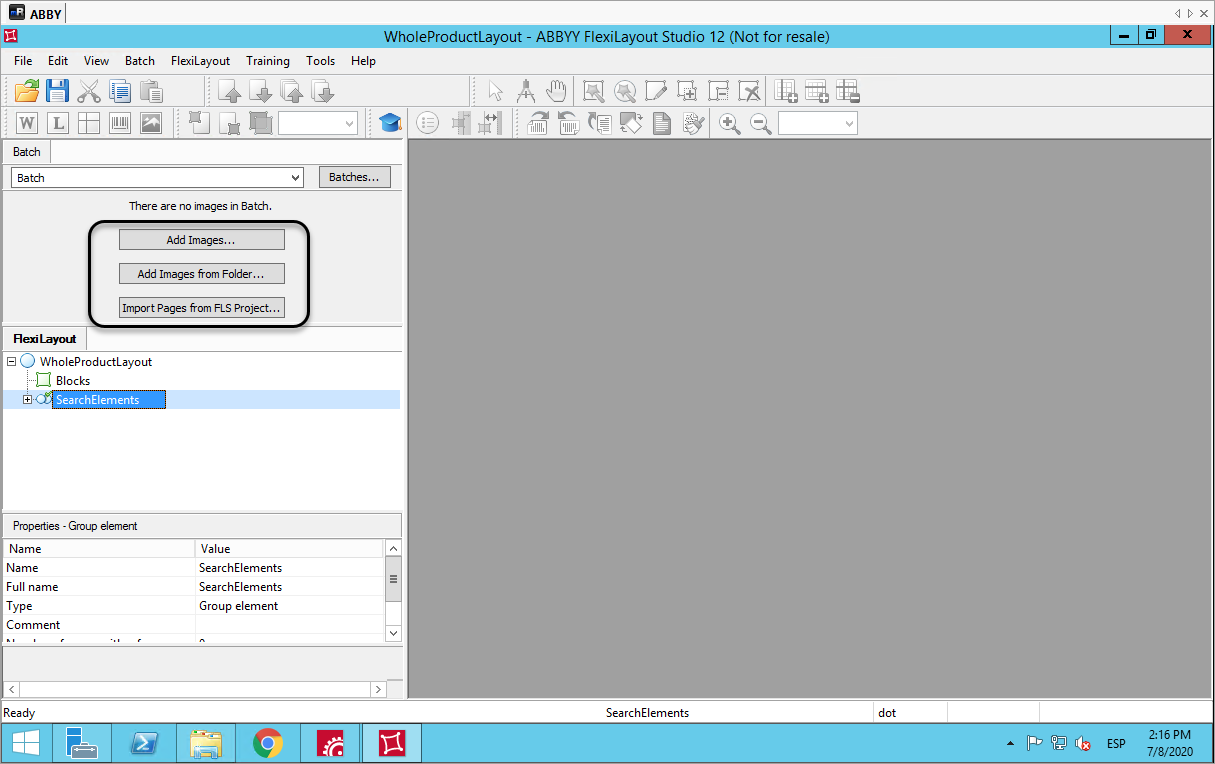
Definir los elementos de búsqueda (Search Elements). Los elementos de búsqueda son regiones donde Abbyy busca información, ya sea una etiqueta, una referencia o un valor del que desea extraer información. Seleccione el nodo searchElements en el lado izquierdo, haga clic en el icono Crear elemento y arrastre y suelte el elemento que desea buscar:
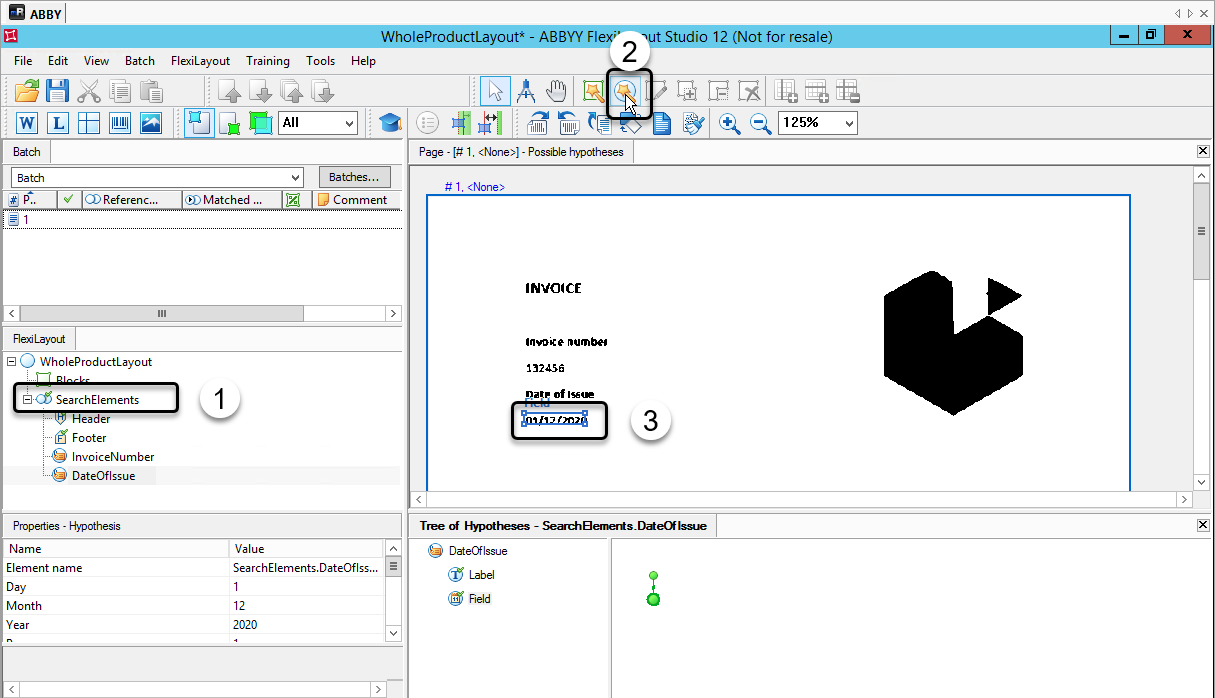
Seleccione el tipo de elemento, si la etiqueta del valor se muestra en el documento, seleccione Campo etiquetado (Labeled Field):
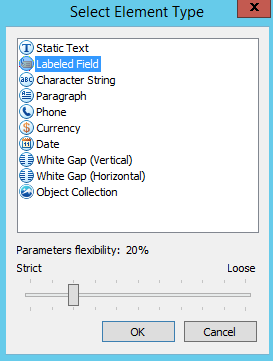
Dé un nombre al elemento:
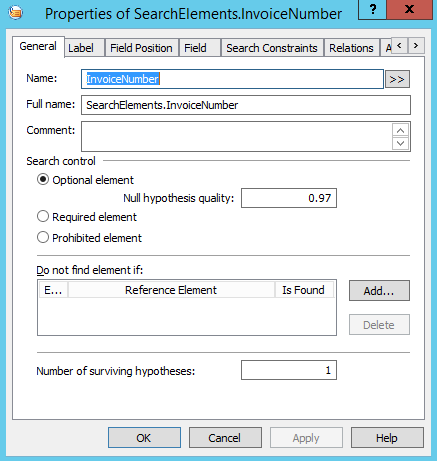
Si el elemento está etiquetado, es muy importante que defina la ubicación de la etiqueta. Abra la pestaña Posición de campo y seleccione la Posición de campo:
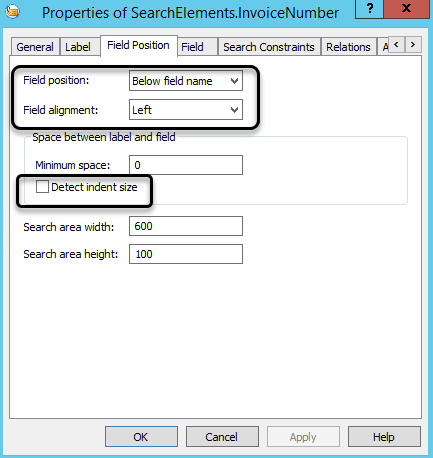
Seleccione la opción Detectar tamaño de sangría (Detect indent size), si desea que Abbyy detecte automáticamente el tamaño:

Si su documento o imagen contiene tablas, seleccione el nodo searchElement, haga clic en el icono Crear bloque y arrastre y suelte sobre la tabla:
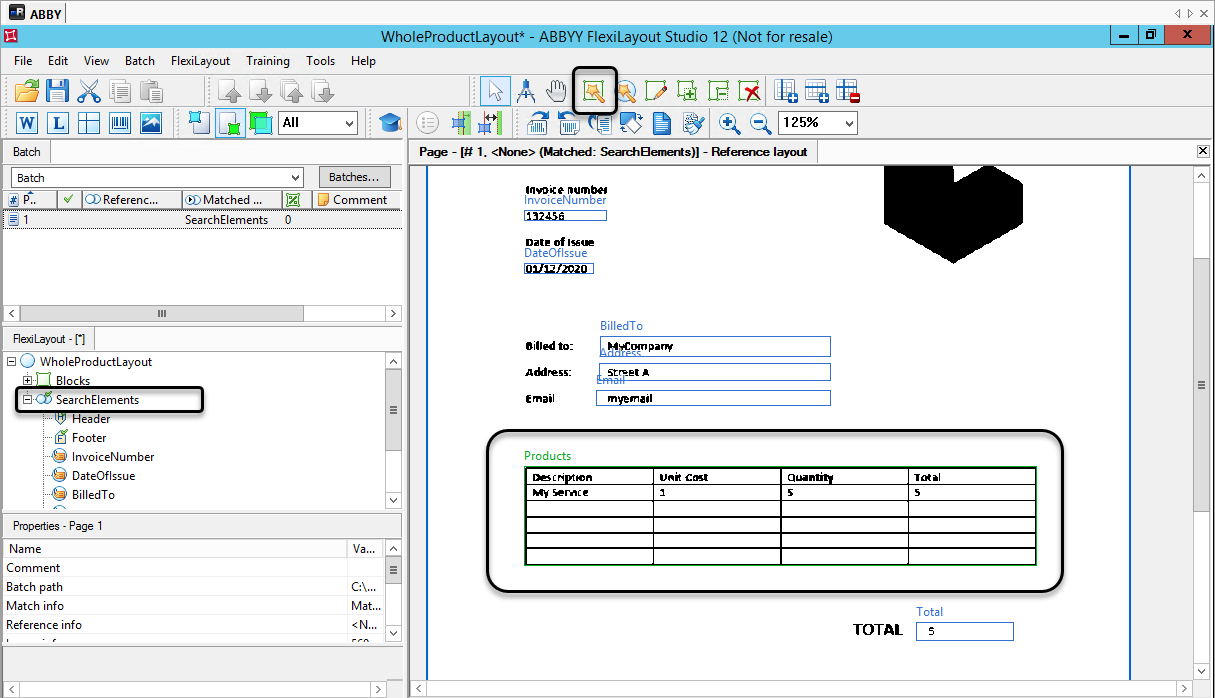
Después de proporcionar las propiedades generales, defina las columnas:
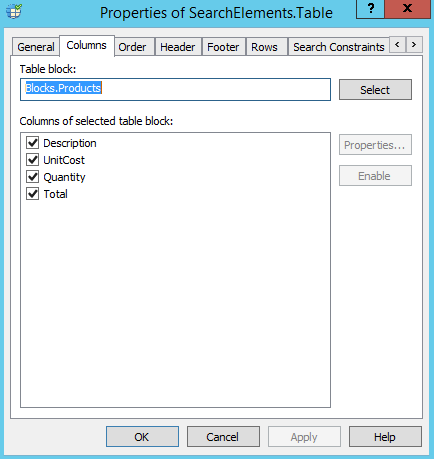
Después de crear todos los elementos de búsqueda, defina los bloques. Los bloques son el conjunto de información extraída de la imagen o documento. Para cada elemento de búsqueda puede definir un bloque. Haga clic derecho en el nodo Bloque, seleccione Agregar bloque y seleccione el tipo de bloque que desea extraer.
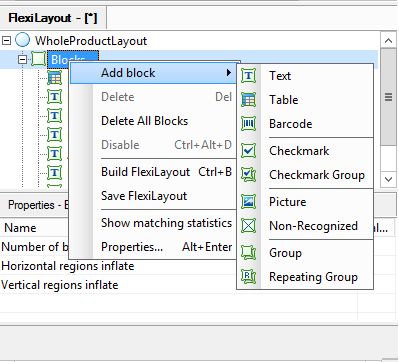
Para cada bloque, proporcione el nombre, el elemento fuente, que es el elemento de búsqueda, y la opción de campo si desea extraer el valor:
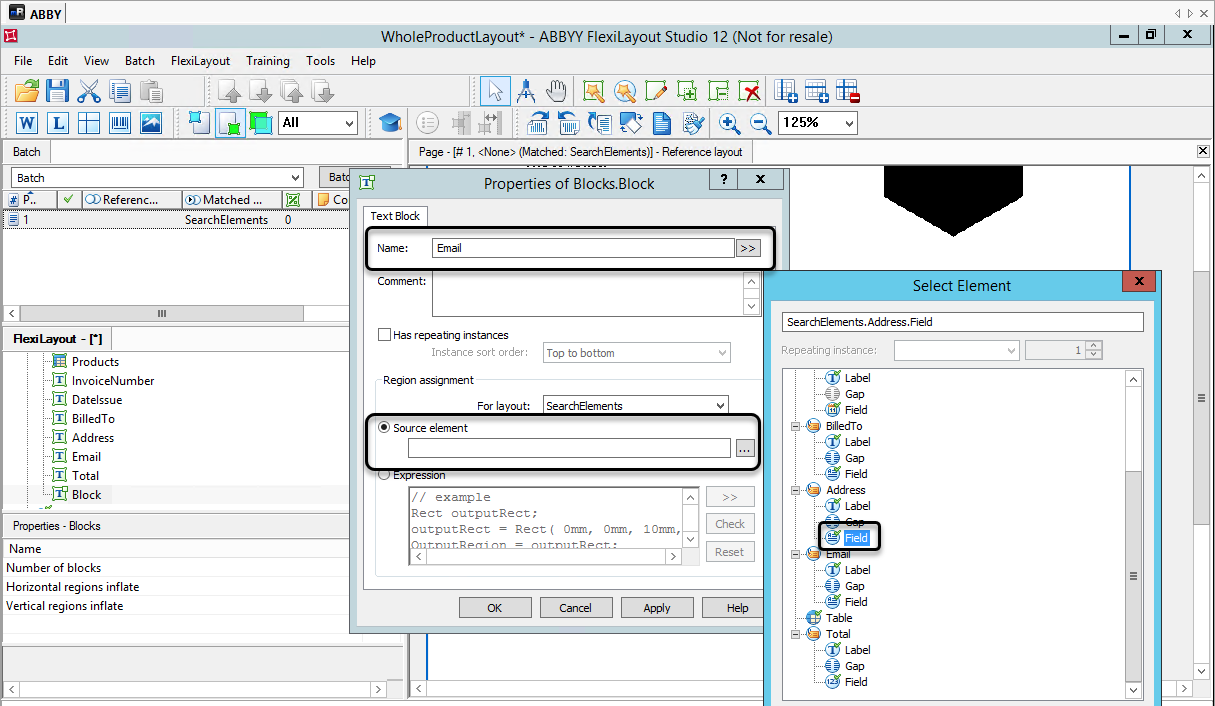
Una vez que termine de crear todos los bloques, guarde el proyecto de diseño y expórtelo. Haga clic en la pestaña Archivo, en la cinta superior, y seleccione exportar. Guarde el archivo de diseño en una carpeta a la que pueda acceder más tarde.
Ahora puede continuar configurando el proyecto Abbyy.
Last Updated 1/22/2024 10:57:53 AM